w10 ie 如何调整兼容模式 win10 ie设置兼容模式的图文教程
时间:2021-01-28作者:fang
在w10电脑中使用ie浏览器时,某些网页是需要兼容模式的才能浏览的,所以我们需要将其调整为兼容模式,可是有的小伙伴不知道w10 ie 如何调整兼容模式,那么对于这一现象,今天小编就来为大家整理分享关于win10 ie设置兼容模式的图文教程。
推荐下载:win10安装版
图文教程如下:
一、首先点击在windows 10系统上自带的Edge浏览器。
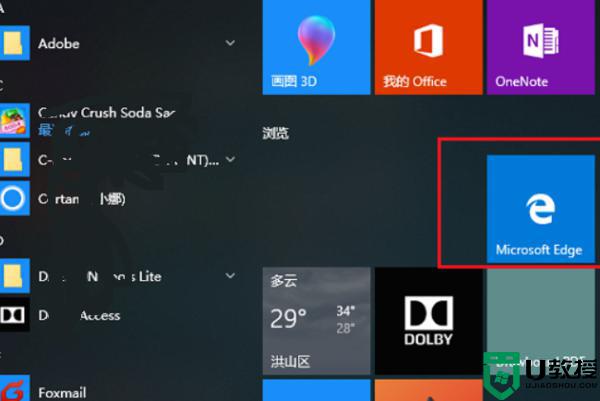
二、然后,在edge主界面回右上角找到“更多”。
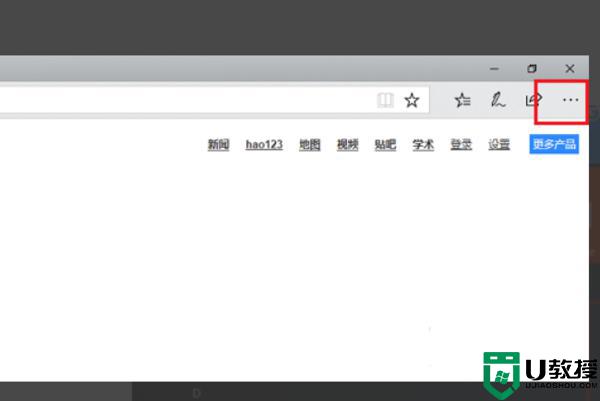
三、然后,在“更多”中找到“使用Internet Explorer 打开”点击使用“IE”打开。
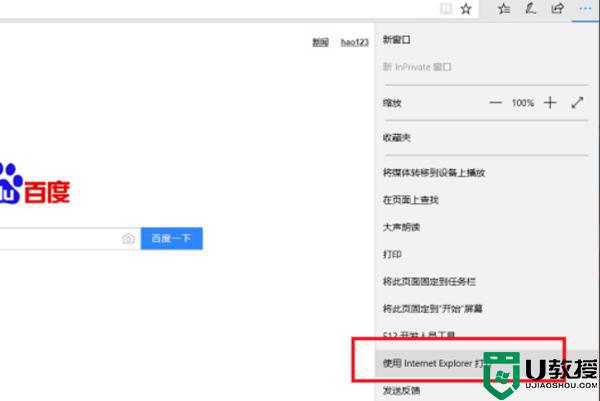
四、然后,在“ie浏览器”设置中找到“兼容性视图设置”,然后选中打开。
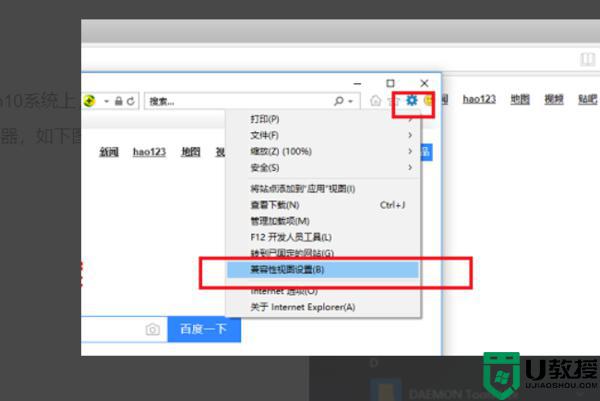
五、然后,将常需要用兼容性模式打开的网址输入到框里,然后选择“确定”。
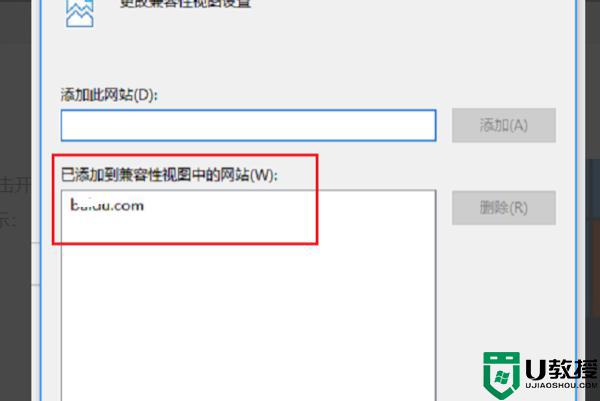
六、最后,window 10 ie 浏览器模式改兼容模式完成。
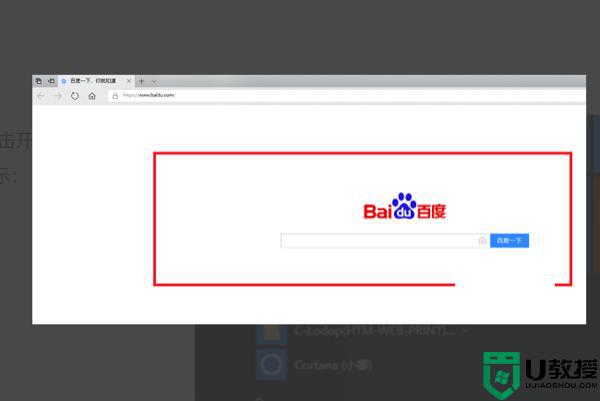
上面为大家分享的就是关于win10 ie设置兼容模式的图文教程啦,有需要设置的可以参考上面的方法来操作哦。

